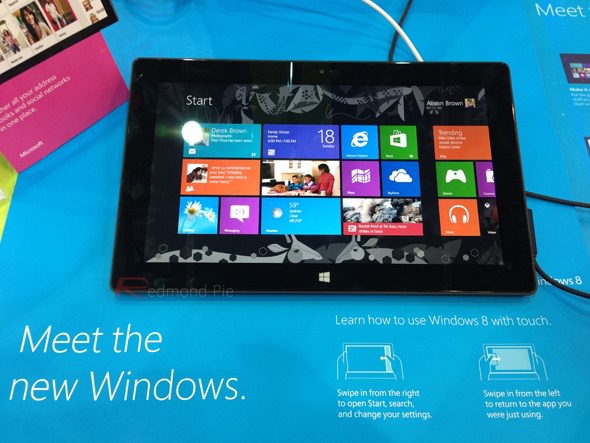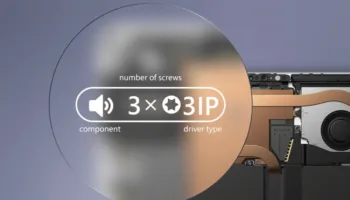Si vous utilisez un dispositif tactile basé sur Windows 8, alors les quelques lignes suivantes pourraient vous intéresser. En effet, lors de l’utilisation de votre dispositif, vous avez sans doute remarqué qu’il peut être difficile de sélectionner certains éléments du système d’exploitation, notamment ceux qui ne sont pas conçus pour une interface tactile. Parmi ces derniers, je pense notamment à l’explorateur en mode bureau.
Si l’on en croit un nouveau hack ayant surgi sur des forums XDA, ce léger soucis serait de l’histoire ancienne, je pense alors que cela demande à être testé. Malheureusement je n’ai pu mettre la main sur une Surface RT au moment de cette découverte mais je vous fais confiance pour tester et me dire !
La manipulation reste simple puisqu’il faut vous rendre dans le registre, apporter quelques modifications et adieu vos problèmes au niveau du tactile ! Selon le thread de XDA, les utilisateurs rapportent que cette manipulation permet d’améliorer le temps de réponse du clavier et offre une meilleure manipulation pour les petits icônes.
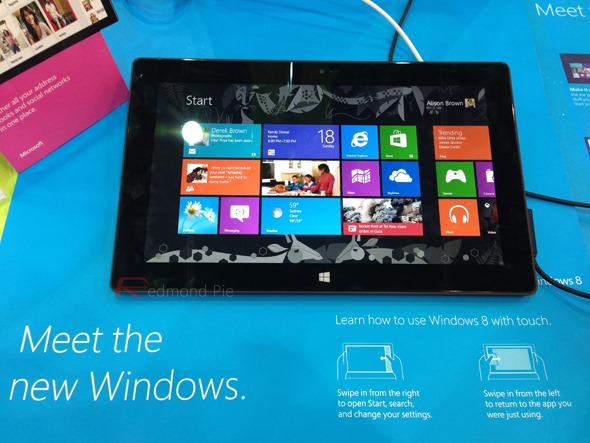
Du côté des changements à apporter dans la base de registre, ces derniers sont mineurs. Si vous souhaitez mettre par vous même les nouvelles valeurs – sans passer par le fichier ZIP qui inclut la modification dans la base de registre, ouvrez regedit – touche Windows, puis taper directement regedit, puis valider avec la touche Entrée – et ensuite se placer à la clé HKEY_LOCAL_MACHINE\SOFTWARE\Microsoft\TouchPredict ion. De là, modifiez les valeurs suivantes :
- Modifiez la clé de la latence – latency – de 8 à 2
- Modifiez l’échantillonnage – sample time – de 8 à 2
- Redémarrez votre dispositif
Avant de vous jeter dans cette manipulation, sans risque, sachez que des utilisateurs rapportent que si le hack résoudra vos soucis, ce dernier entraînera une baisse de l’autonomie de la batterie car Windows 8 doit réaliser un ping plus régulier sur l’écran tactile. Si vous êtes propriétaire d’une Surface, la durée de vie de la batterie est assez longue pour que l’on s’en soucie – mais il faut le savoir.
C’est d’ailleurs probablement la raison précise pour laquelle Microsoft n’a pas saisi les paramètres de cette manière, souhaitant que ses dispositifs fonctionnant sous le système d’exploitation soient compétitifs dans une perspective de durée de vie allongée de la batterie.
En tout cas, si vous aviez mis en avant ce problème – comme je l’avais mentionné dans mon test – alors ce hack est fait pour vous ! N’hésitez pas à me poster quelques captures et votre ressenti si vous l’avez mis en œuvre !